Utiliser l’application Square pour détaillants gratuite
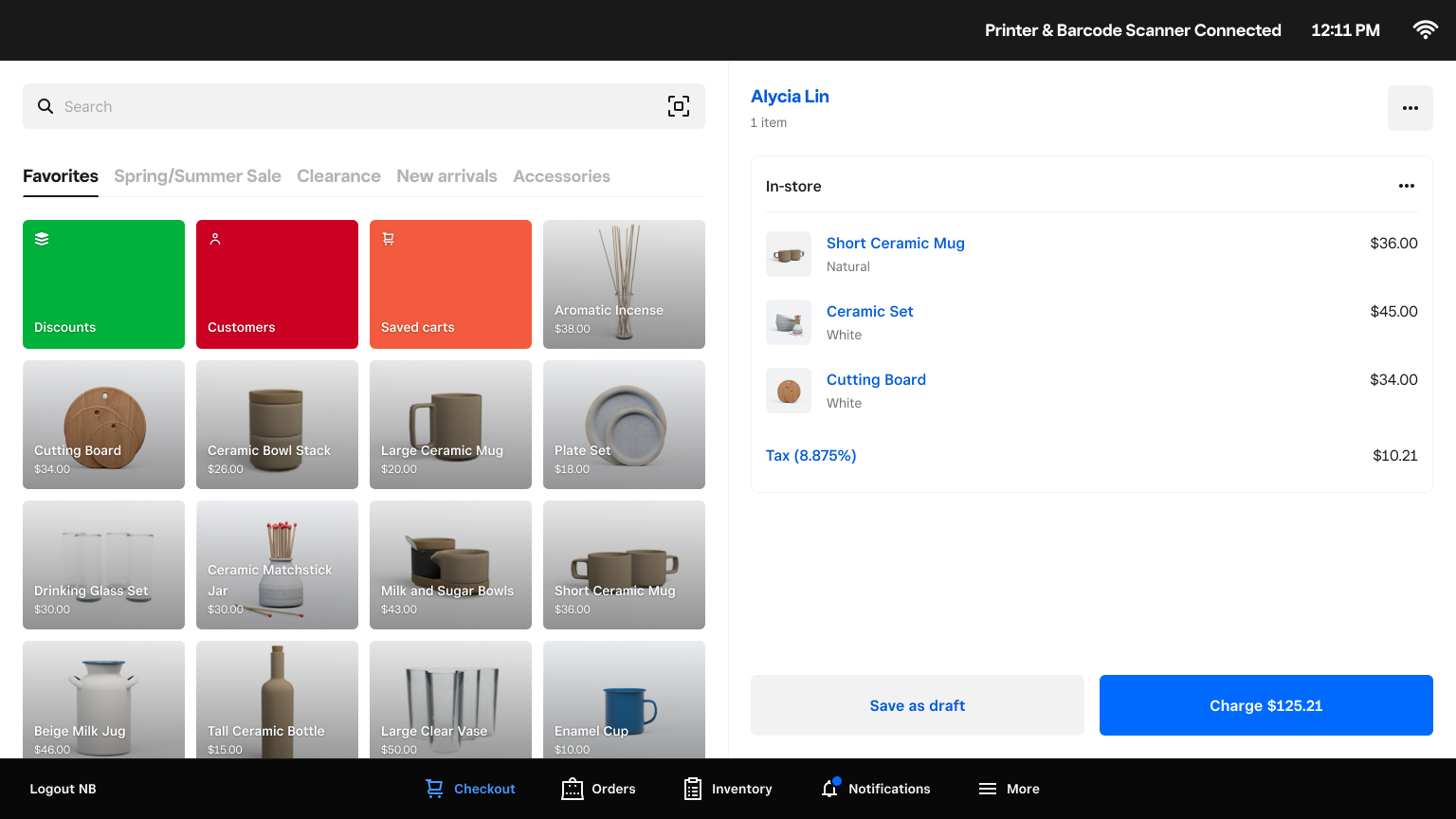
Nous avons repensé l’application solution PDV Square pour détaillants afin que vous puissiez personnaliser la présentation de votre catalogue et optimiser votre flux de travail en organisant les articles, les actions et les fonctionnalités qui vous sont les plus utiles lors du passage en caisse. Grâce aux nouveaux outils, vous pouvez désormais personnaliser votre solution PDV et optimiser le passage en caisse, quelle que soit la taille de votre catalogue.
Le nouveau design a été pensé pour :
La personnalisation : organisez vos articles, vos réductions, vos paniers enregistrés et vos profils de clients en fonction de vos besoins et de ceux de votre entreprise.
L’évolutivité : accédez à plus d’espace afin d’organiser facilement votre catalogue d’articles par pages, catégories et groupes d’affichage.
L’efficacité : gagnez du temps en utilisant des raccourcis vers les fonctionnalités que vous utilisez le plus souvent lors du traitement des commandes, comme l’association rapide d’un profil client à une commande, l’ajout d’une réduction, la modification du prix d’un article ou l’ouverture d’un panier enregistré.
La barre de navigation : votre barre de navigation primaire a été mise à jour pour inclure la Déconnexion, le Paiement, les Transactions et les Stocks des employés. Les notifications seront également accessibles, ce qui vous permettra d’accéder plus facilement aux notifications et de veiller à ne pas manquer les mises à jour importantes de Square.
Les applets : un nouveau menu auquel vous accéderez par l’onglet Plus. Il vous permettra d’accéder à d’autres outils de Square, tels que les Articles, les Rapports, le Solde, les Paramètres et l’Assistance. Nous avons également ajouté des icônes pour vous permettre de trouver plus facilement ce dont vous avez besoin.
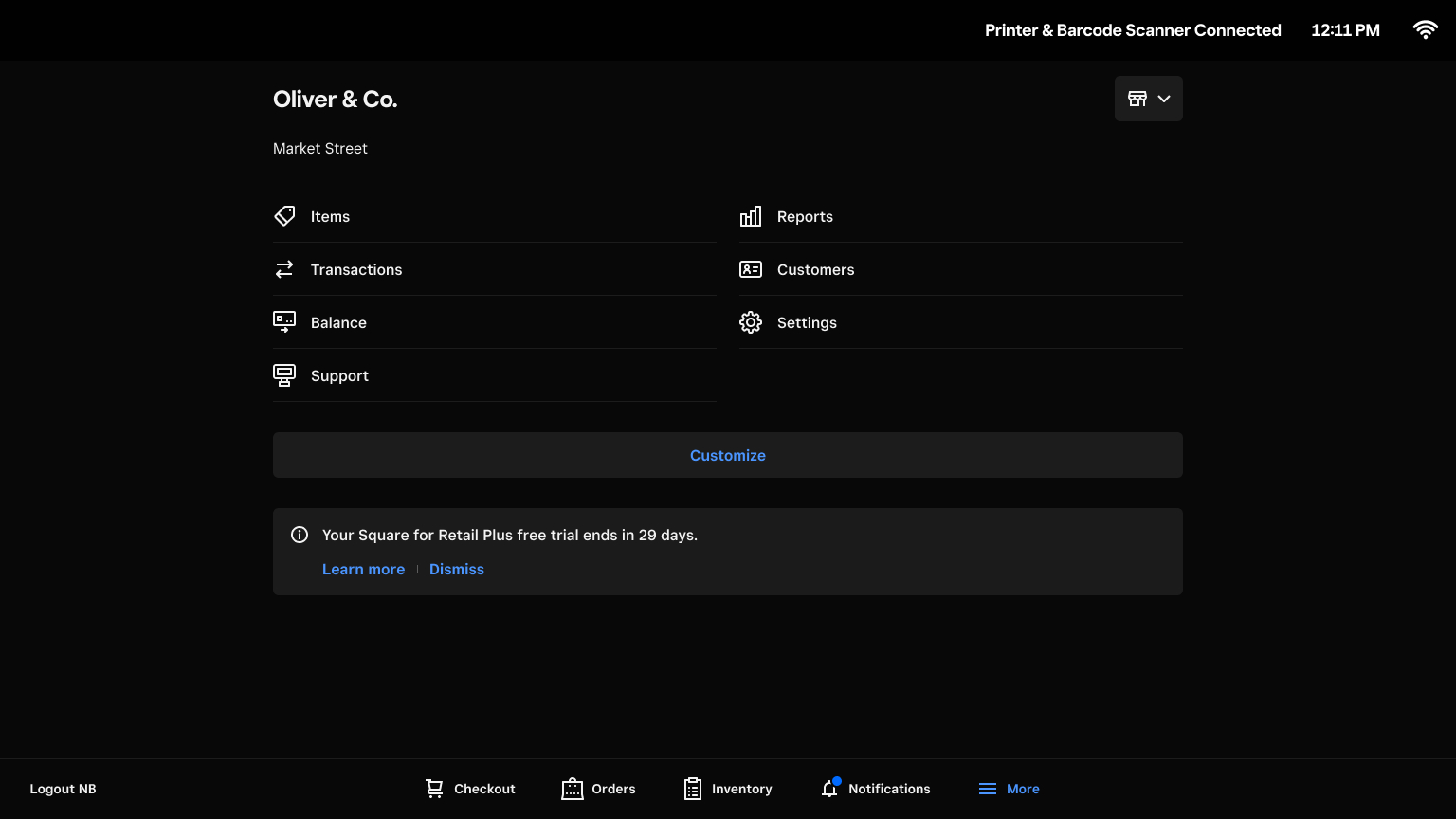
Quelles sont les nouveautés ?
Avec la nouvelle application Square pour détaillants vous obtenez les fonctionnalités suivantes :
Modes de traitement des commandes : vous pouvez choisir les modes de traitement directement depuis le panier, sélectionner en toute simplicité l’expédition ou le retrait pour la transaction et saisir les informations de traitement pertinentes à appliquer à l’intégralité du panier. Vous pouvez également choisir de traiter la commande depuis un autre point de vente si l’article y est en stock.
Les favoris : en attendant de personnaliser votre mise en page, les vignettes par défaut sont les réductions, les clients et les paniers enregistrés. Remarque : tous les favoris précédemment créés dans Solution PDV Square ou Square Détaillants seront transférés dans la nouvelle application Square pour détaillants.
Tous les articles : les catégories auront une vignette et vous pourrez avoir autant de vignettes que vous le souhaitez. Appuyez sur une vignette pour afficher les articles de chaque catégorie.
Démarrer
Pour commencer :
Assurez-vous d’avoir téléchargé la version la plus récente de l’application Square pour détaillants sur un smartphone ou tablette compatible.En savoir plus sur le téléchargement de l’application Square.
Une fois que vous avez téléchargé l’application, connectez-vous à l’aide de l’adresse e-mail et du mot de passe associés à votre compte Square ou d’un code d’appareil.
Remarque : Si vous utilisez Square Register, vous devrez vous assurer que le logiciel est à jour avant de pouvoir utiliser les nouvelles fonctionnalités. En savoir plus sur la mise à jour de votre Square Register.
Procédez à la mise à niveau de votre application solution PDV Square pour détaillants
Pour passer à la nouvelle version de l’application solution PDV Square pour détaillants :
À partir de votre écran d’accueil, appuyez sur ≡ Plus > Paramètres > Passage en caisse.
Ensuite, appuyez sur Installer la nouvelle version de Solution PDV Square pour détaillants pour lancer la mise à niveau.
Personnaliser vos pages et votre grille
Sur iPad, appuyez longuement sur une vignette pour passer au mode de configuration.
À partir de là, vous pouvez déplacer les vignettes selon votre disposition préférée. Dans Square Register, appuyez sur toute la feuille de modification et maintenez-la enfoncée pour déplacer les vignettes.
Sélectionnez Terminé pour enregistrer vos modifications.
Modifier des pages
Appuyez sur le titre de la page pour que l’icône de modification s’affiche.
Appuyez sur l’icône à côté du nom de la page pour modifier la page.
Ce menu vous permet d’ajouter des vignettes pour des articles, des catégories, des groupes ou des actions.
Pour supprimer une page, appuyez sur Supprimer la page. Cela ne supprime pas les articles, catégories ou réductions de votre compte, mais uniquement la page sur laquelle ils sont organisés.
Appuyez sur Ajouter une page pour créer une nouvelle page.
Ajouter et modifier des vignettes dans les pages
Vous pouvez ajouter et modifier des vignettes pour des articles, des catégories ou des actions spécifiques en appuyant sur les options correspondantes lorsque vous modifiez la page.
Article : crée une vignette pour un article unique Ajoutez plusieurs vignettes d’article en même temps en cochant les cases à côté du nom de l’article.
Catégorie : crée une vignette pour une catégorie afin de faire apparaître tous les articles dans cette catégorie. Ajoutez plusieurs vignettes de catégorie en même temps en cochant les cases à côté du nom de la catégorie.
Action : crée une vignette pour les paniers enregistrés, les clients, les réductions ou les réductions spécifiques.
Pour ajouter ou modifier une vignette :
Appuyez longuement sur une vignette pour passer au mode de configuration.
Appuyez sur le symbole + de n’importe quelle vignette vide pour créer une nouvelle vignette. Choisissez Article, Catégorie, Groupe d’affichage ou Action.
Remarque : utilisez le catalogue d’articles pour modifier des images, des couleurs ou des noms de vignettes ou pour en ajouter.
Autres mises à jour
Modifications récentes incluses avec Square pour détaillants :
Bundles with Square for Retail Plus : combinez plusieurs articles ensemble et vendez-les comme un seul article. Square suivra automatiquement le stock des différents composants.
Archive Items : supprimez des articles de votre catalogue d’articles pour éviter qu’ils ne soient vendus. Les articles archivés conserveront leurs données et historique de stock. Ils seront toujours affichés dans vos rapports de gestion des stocks.
Add-on Library : proposez d’autres services Square directement depuis votre application Solution PDV Square pour détaillants depuis la grille de caisse.
Questions fréquentes
Ce changement concerne-t-il tous les appareils ?
Tous les appareils équipés de l’application Square pour détaillants arboreront le nouveau design. Si vous disposez de plusieurs appareils par point de vente, toute modification effectuée sur un appareil apparaîtra sur tous les appareils connectés au même point de vente.
Remarque : même si les iPhone affichent la grille d’articles, vous devrez modifier votre grille et vos vignettes à partir d’un autre appareil.